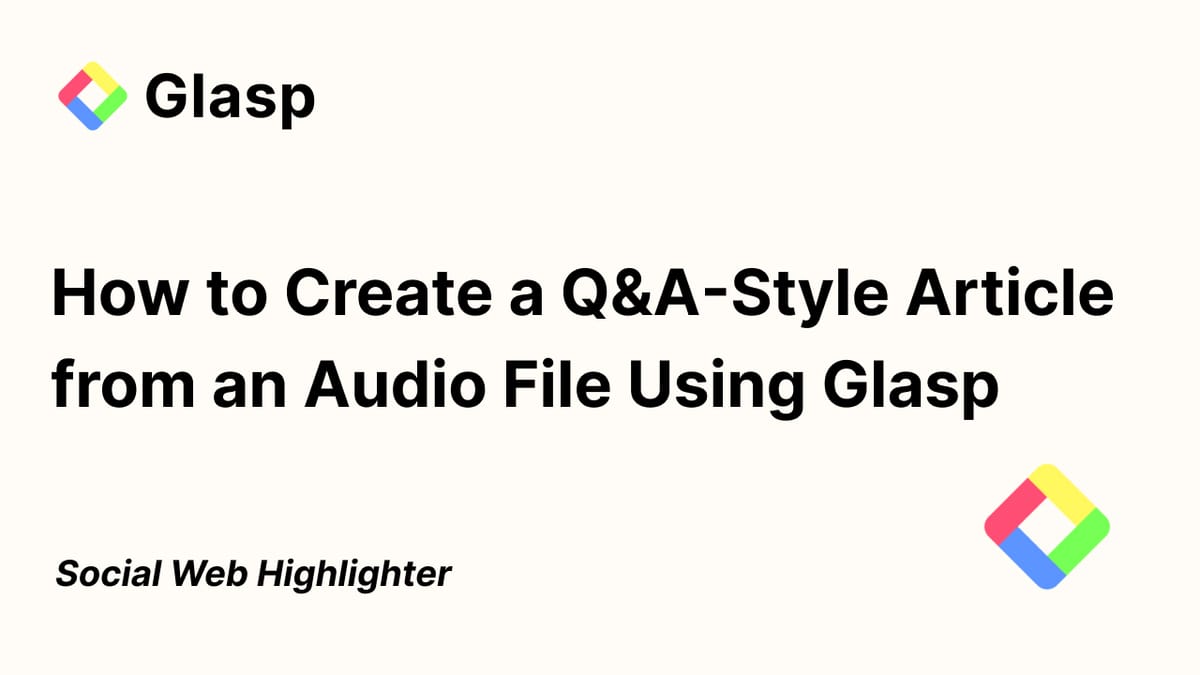
Bài viết này là bản dịch và xuất bản của "How to Create a Q&A-Style Article from an Audio File Using Glasp". Để có thông tin mới nhất, vui lòng tham khảo bài viết gốc.
Bạn đã bao giờ thử biến một cuộc phỏng vấn âm thanh thành một bài viết Hỏi & Đáp có cấu trúc chưa? Việc này có thể tốn thời gian và thường quá sức, đặc biệt là khi bạn phải xử lý nhiều dự án hoặc thời hạn. Glasp đơn giản hóa quy trình bằng cách giúp bạn phiên âm âm thanh hiệu quả và sắp xếp nội dung theo định dạng rõ ràng theo kiểu Hỏi & Đáp.
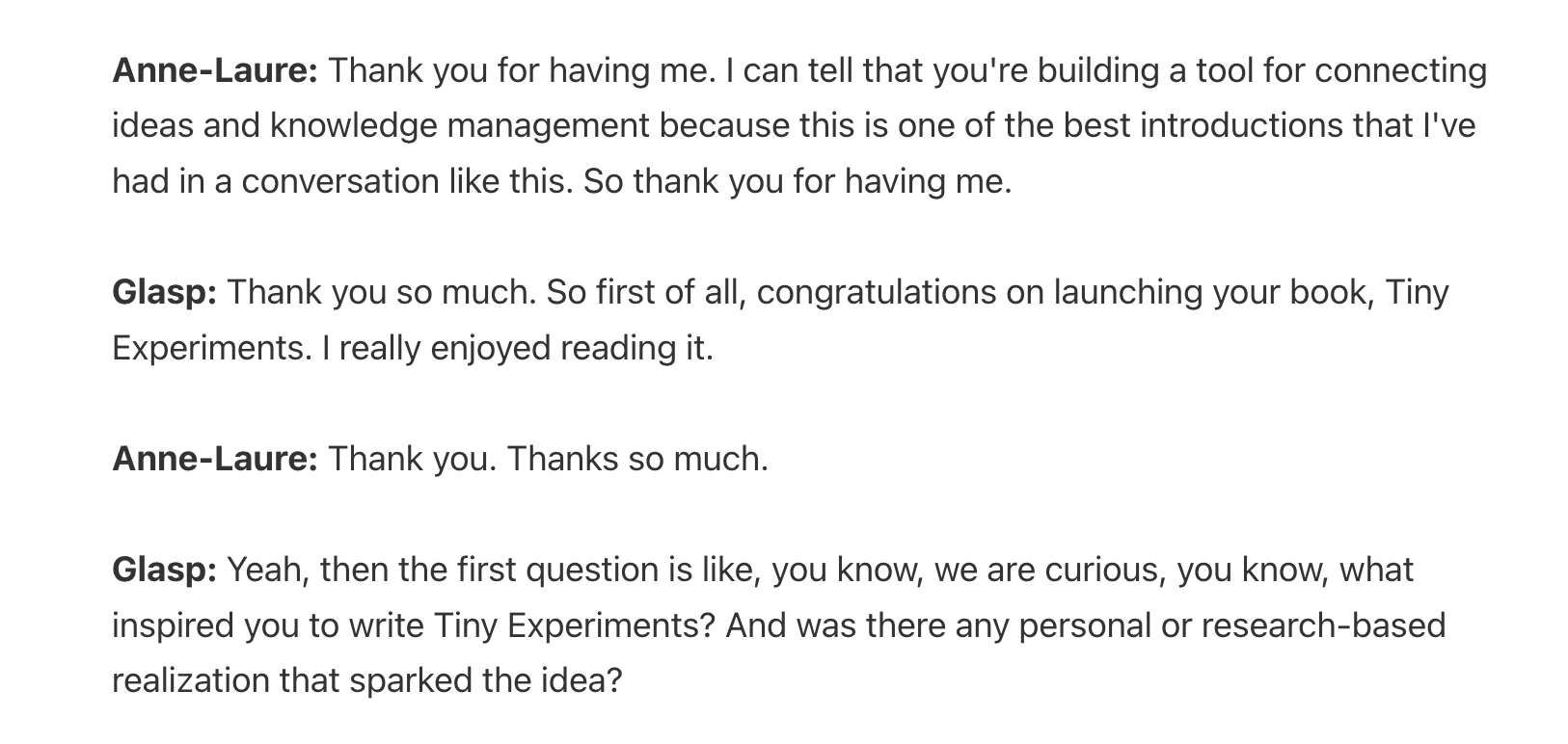
Trong hướng dẫn này, chúng tôi sẽ hướng dẫn bạn từng bước, từ việc tải tệp âm thanh lên cho đến việc hoàn thiện bài viết Hỏi & Đáp cuối cùng. Bạn sẽ học cách nắm bắt mọi thông tin chi tiết quan trọng từ bản ghi âm, duy trì giọng nói của từng diễn giả và định dạng sao cho vừa thân thiện với người đọc vừa hấp dẫn. Đến cuối, bạn sẽ không chỉ có bản ghi chép chính xác mà còn có một bài viết được biên soạn tốt, truyền tải hiệu quả bản chất của cuộc phỏng vấn. Hãy bắt đầu thôi!
Bước 1: Chuẩn bị một tập tin âm thanh
Nếu bạn có tệp âm thanh ghi lại cuộc phỏng vấn, vui lòng lưu tệp đó trên máy tính để bàn. Nếu bạn ghi âm bằng iPhone Voice Memo và nếu bạn đang sử dụng máy Mac, bạn có thể di chuyển tệp qua Airdrop. Bạn có thể xem hướng dẫn bên dưới.
Cách ghi âm giọng nói iPhone bằng Glasp
Nếu bạn đang sử dụng điện thoại di động Android, Windows hoặc Chromebook, v.v., vui lòng di chuyển tệp âm thanh sang Google Drive, Slack, v.v.
Bước 2: Đăng ký Glasp
Chọn một trình duyệt: Google Chrome, Brave, Safari, Microsoft Edge, v.v.
Trên tab tìm kiếm của bạn, nhập “glasp.co” và bạn sẽ được tự động chuyển hướng đến trang Glasp. Hoặc truy cập từ liên kết bên dưới.
Khi đến đó hãy nhấp vào “Đăng ký (beta)” và tiếp tục sử dụng Tài khoản Google của bạn.
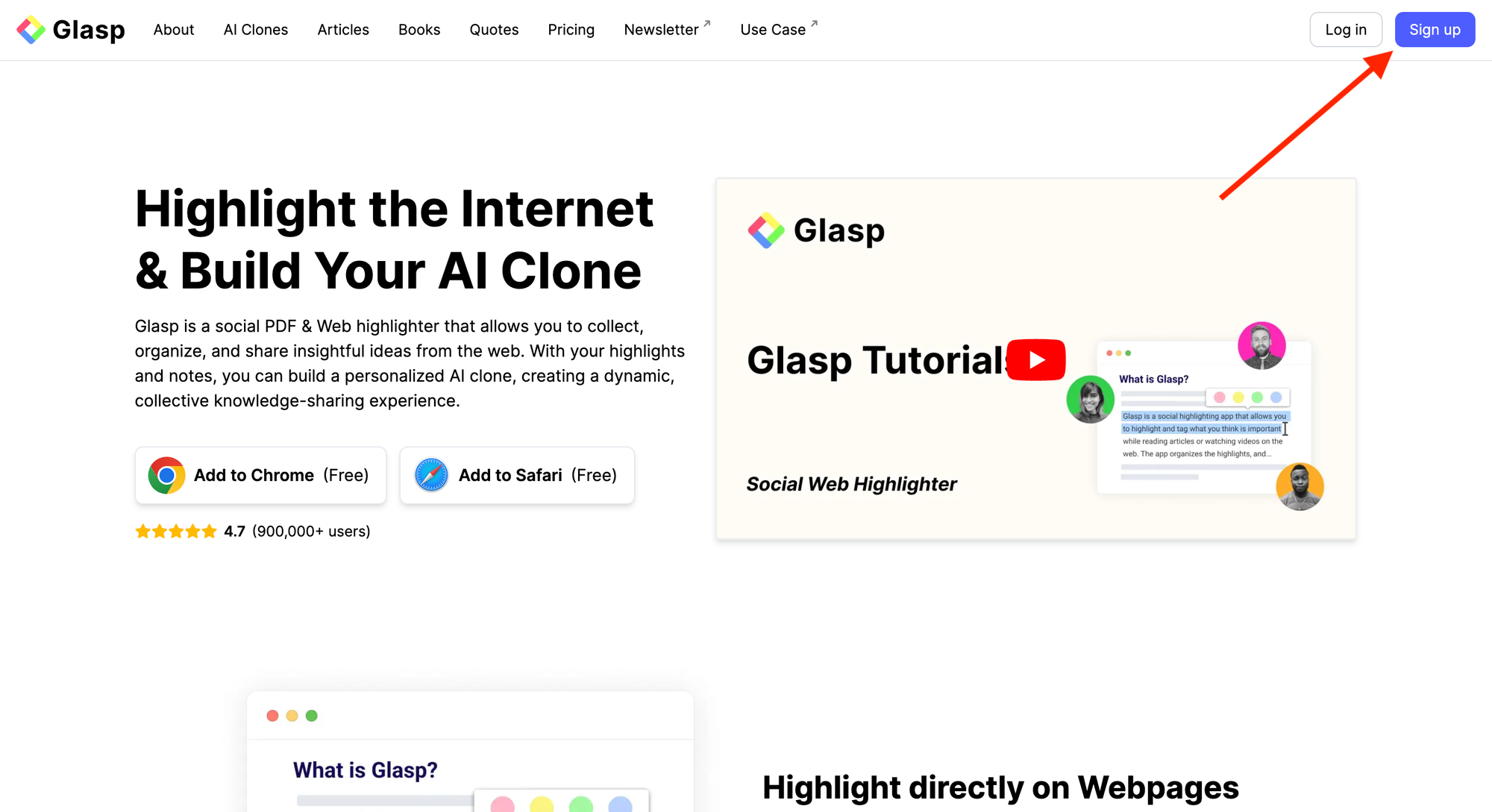
Bạn có thể đăng ký Glasp bằng Google Sign-in hoặc Apple Sign-in. Nếu bạn không phải là người dùng iPhone/iPad, chúng tôi đặc biệt khuyên bạn nên sử dụng Google Sign-in.
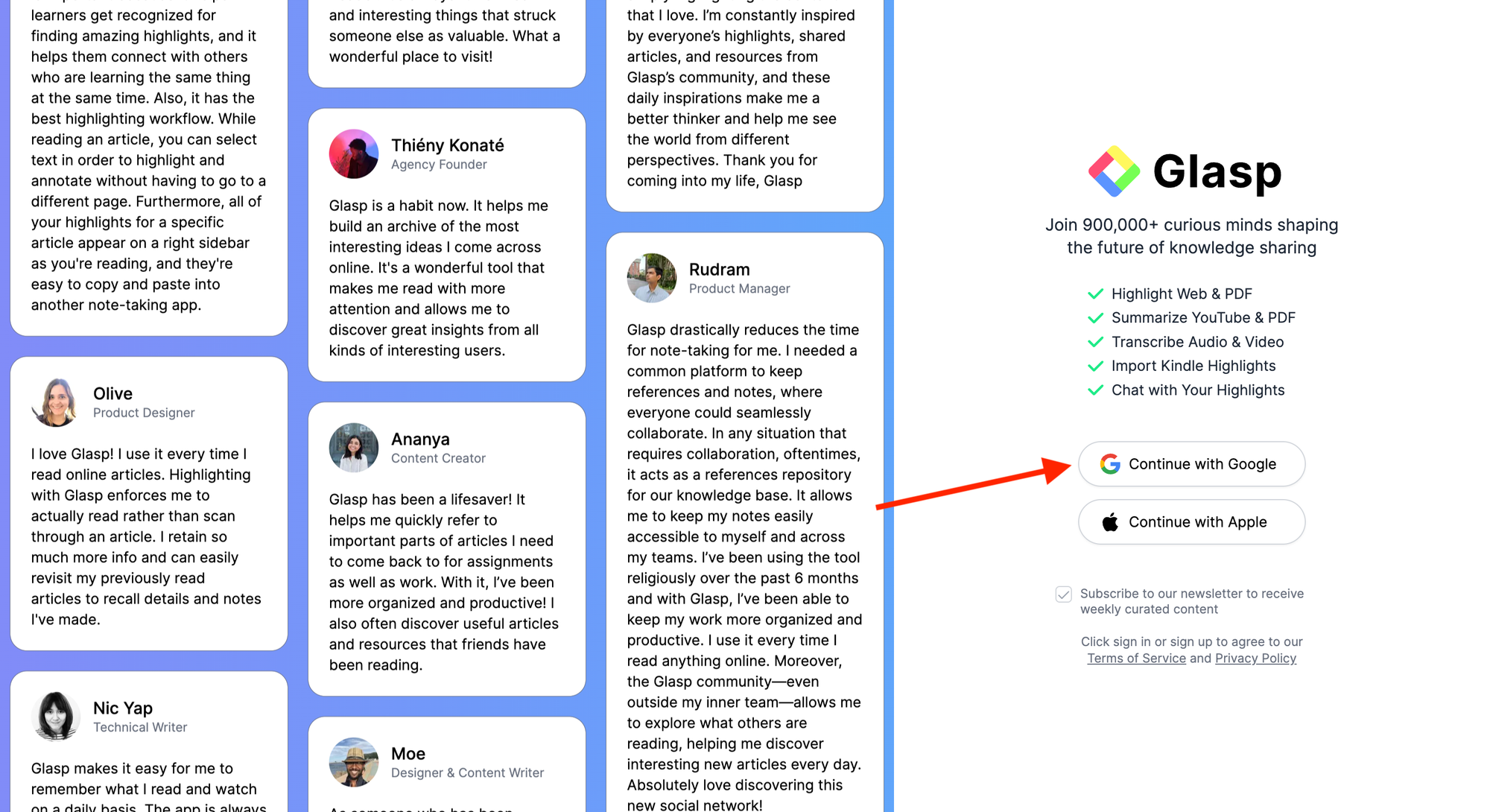
Sau khi hoàn tất tài khoản, bạn sẽ được chuyển hướng đến Cửa hàng Chrome trực tuyến.
Bước 3: Vào trang chủ của Glasp
Sau khi bạn đã tạo thành công tài khoản Glasp, bạn có thể thấy Trang chủ bên dưới. Nếu bạn không thấy trang, vui lòng truy cập "glasp.co" lại.
Trên Trang chủ, bạn được yêu cầu chọn chủ đề yêu thích của mình. Việc chọn chủ đề có thể là một bước tiến lớn vì điều này sẽ giúp bạn xác định các bài viết phù hợp với sở thích của mình. Và bạn có thể thay đổi chủ đề yêu thích của mình bất kỳ lúc nào.
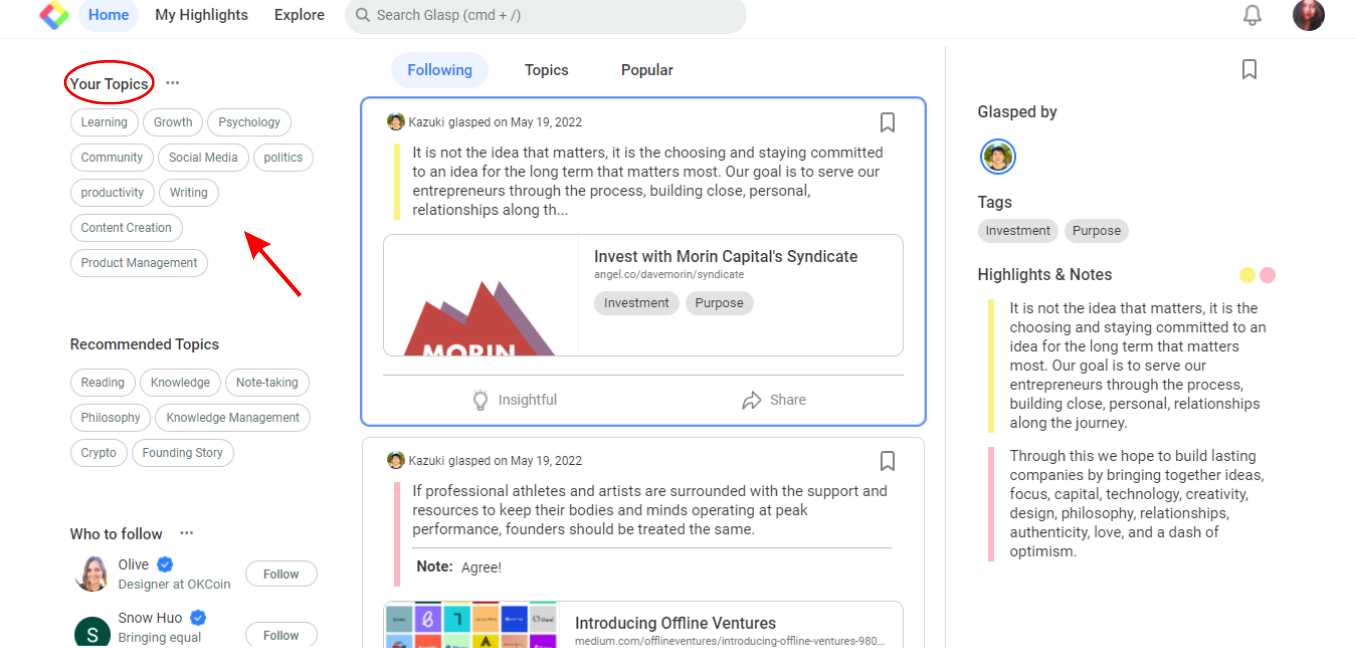
Bước 4: Tải tệp âm thanh lên Glasp
Trên trang chủ hoặc trang Điểm nổi bật của tôi, bạn có thể thấy + nút ở phía trên bên phải. Sau đó, nhấp vào Tải lên tệp âm thanh trên phương thức.
Nó hiển thị một modal khác để chọn tệp âm thanh để tải lên Glasp. Vì vậy, vui lòng chọn tệp âm thanh bạn muốn lấy bản ghi. Kích thước tệp tối đa là 200MB. Nó chấp nhận các tệp âm thanh ở các định dạng này; mp3, mp4, mpeg, mpga, m4a, sóng, Và webm.
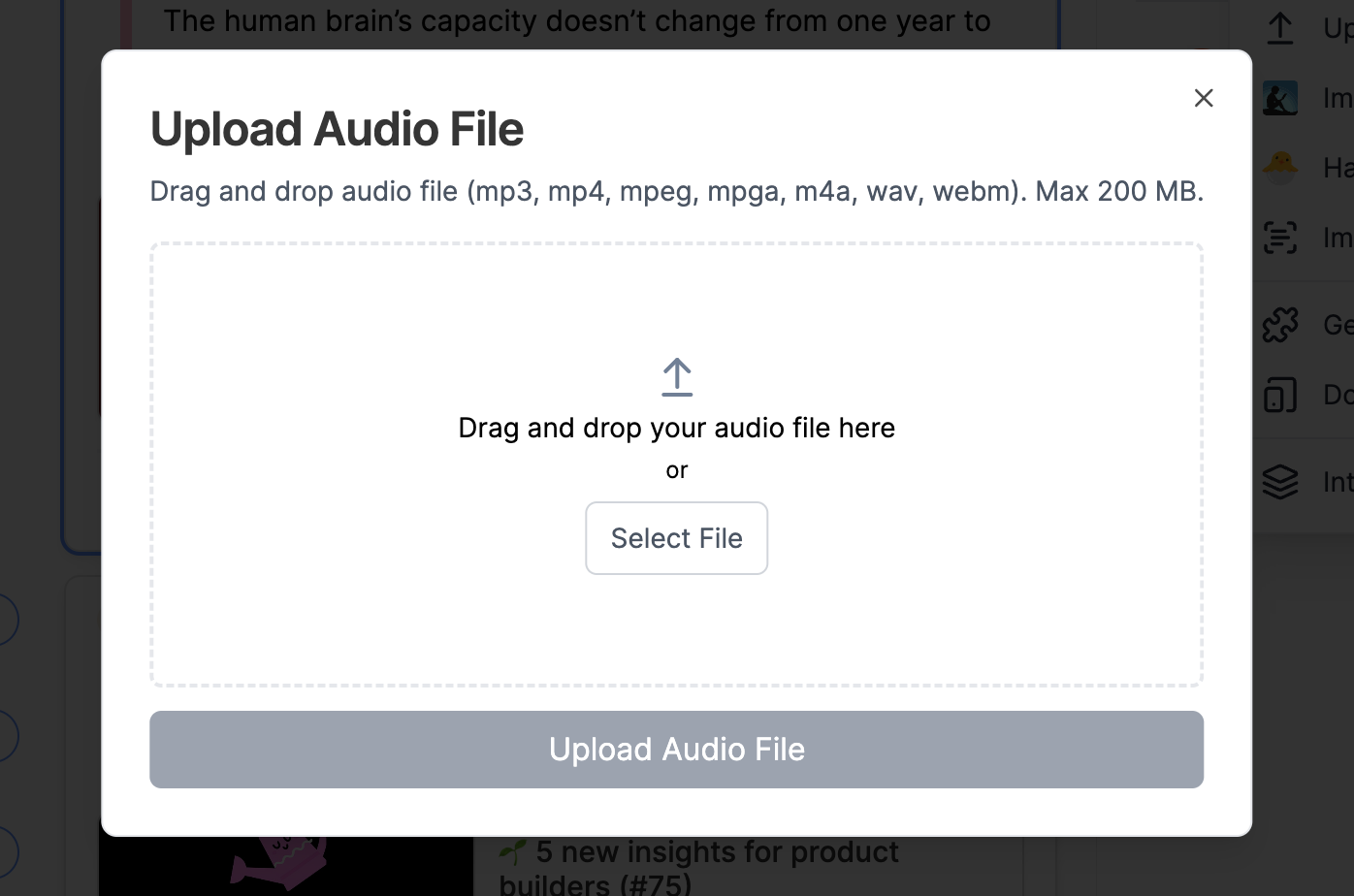
Nhấp chuột Chọn tập tin hoặc kéo một tập tin âm thanh. Sau khi thêm xong, bạn có thể nhấp vào Tải lên tệp âm thanh cái nút.
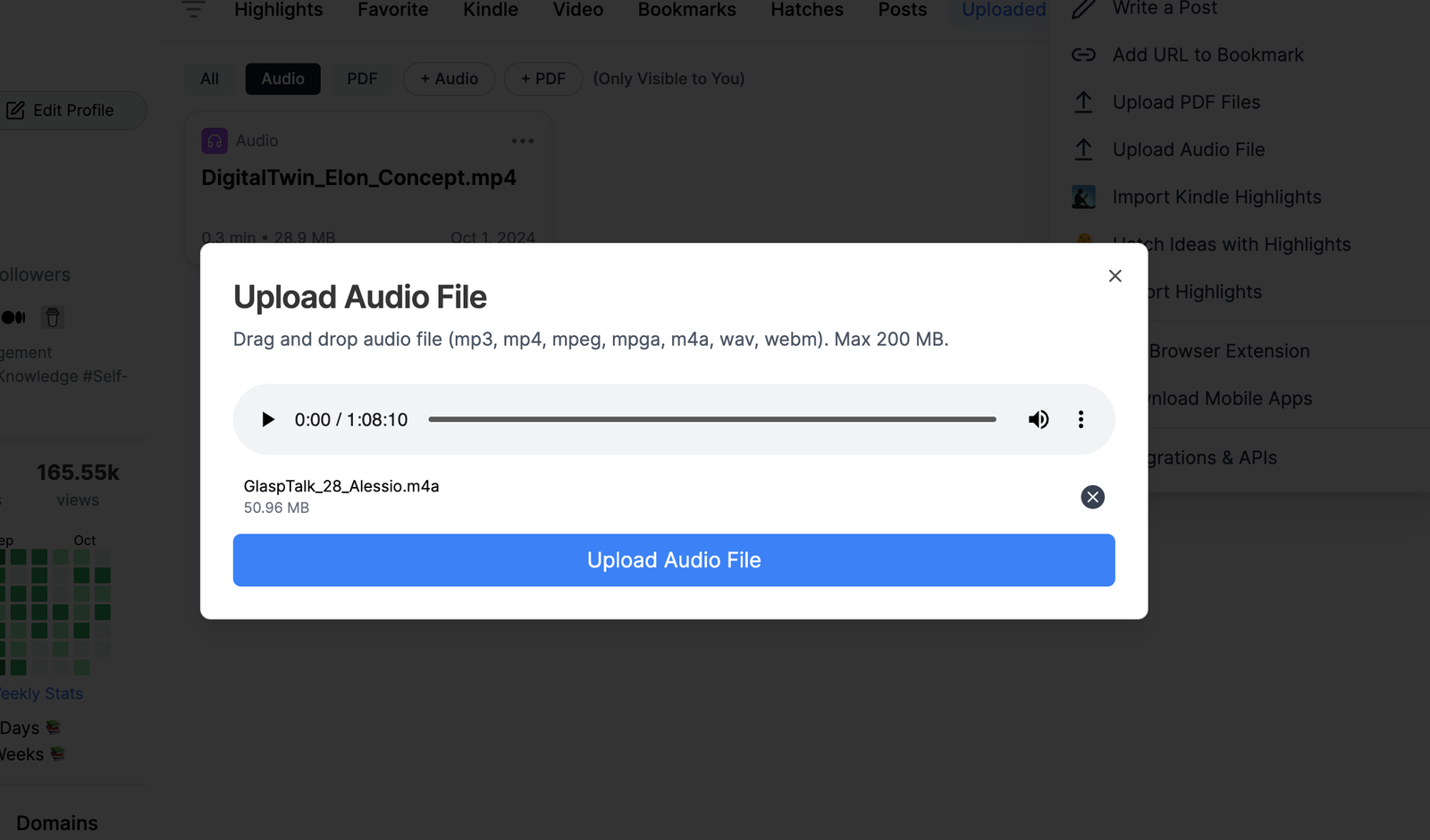
Nhấp vào Tải lên tệp âm thanh nút để tải tệp lên.
Sau khi tải lên thành công, bạn có thể thấy màn hình bên dưới. Tùy thuộc vào độ dài của âm thanh, nhưng sẽ mất vài phút để tạo bản ghi, vì vậy hãy đợi cho đến khi bản ghi sẵn sàng.
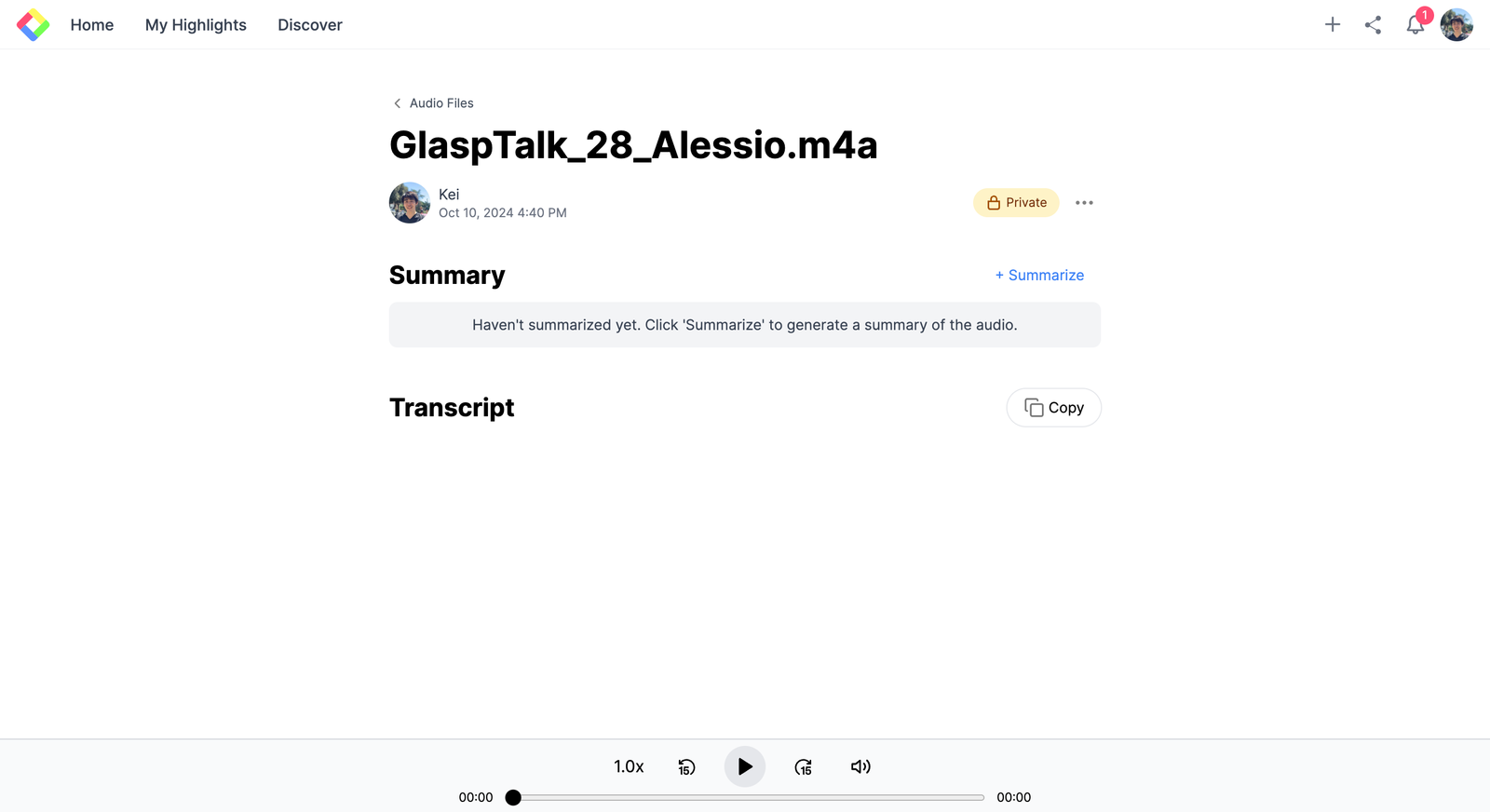
Bước 5: Nhận bản ghi của tệp âm thanh
Sau khi quá trình tạo bản ghi hoàn tất, bạn có thể xem bản ghi. Vì vậy, hãy sao chép bản ghi.
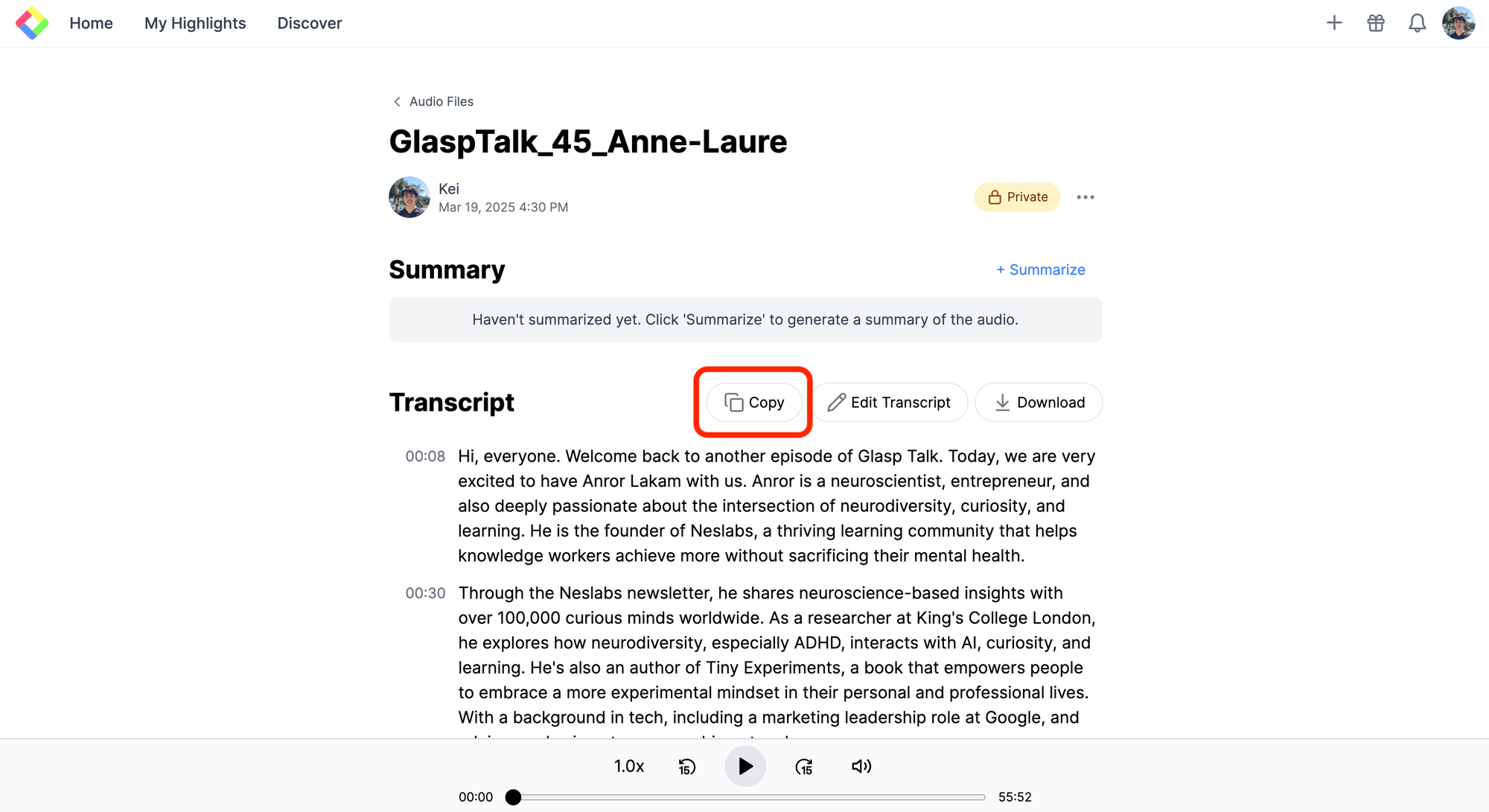
Nếu bạn thấy lỗi đánh máy trong bản ghi chép, bạn có thể chỉnh sửa bằng cách nhấp vào Chỉnh sửa bản ghi chép.
Bước 6: Mở Công cụ AI
Mở một công cụ AI như ChatGPT, Gemini, NotebookLM, Claude, v.v. Trong hướng dẫn này, chúng tôi sẽ sử dụng Gemini làm ví dụ.
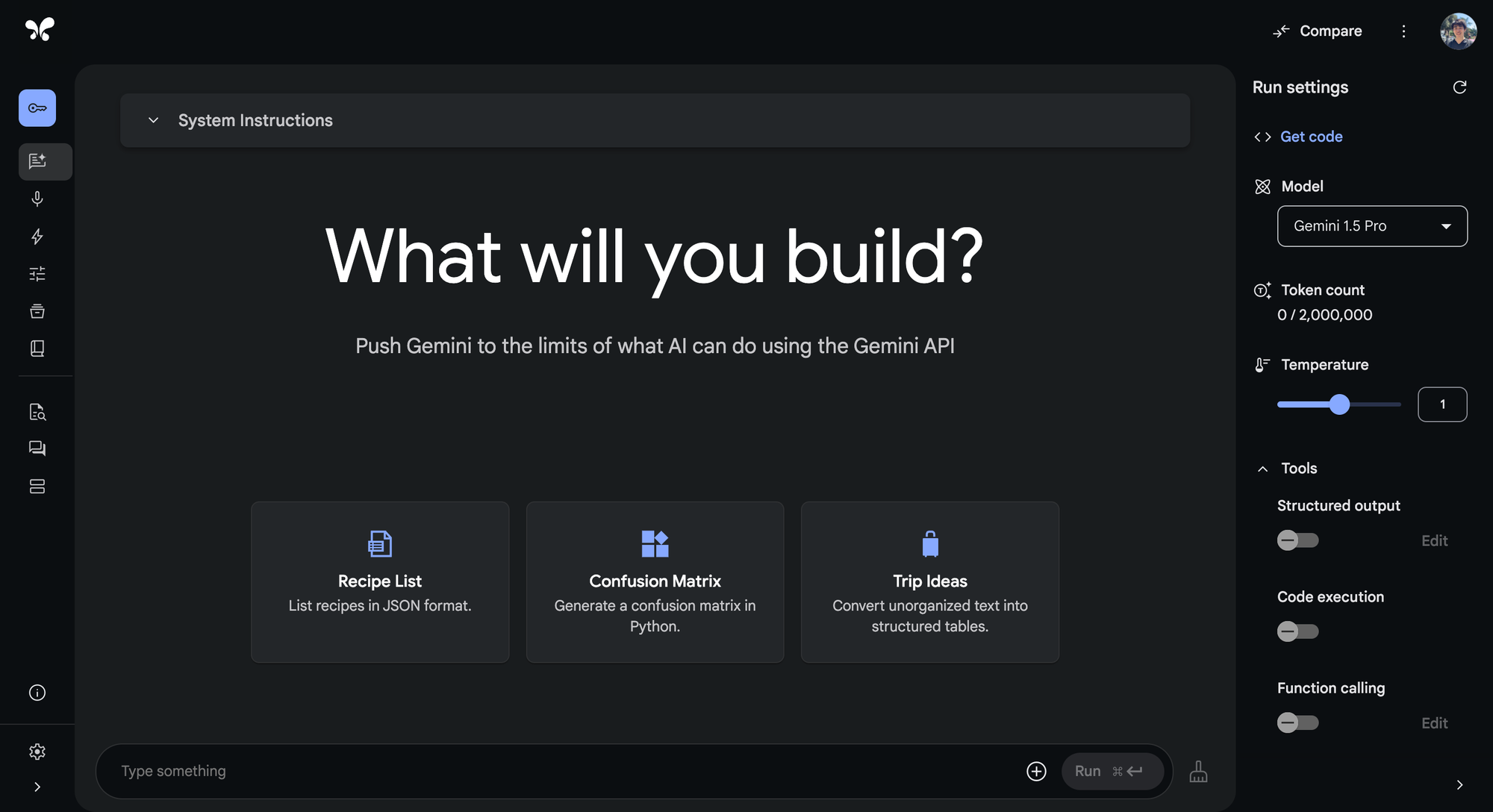
Bước 7: Định dạng bản ghi chép
Dán bản ghi chép bạn đã sao chép trên Gemini. Sau đó, nhập lời nhắc bên dưới bản ghi chép.
Glasp: Xin chào
Anne-Laure: Xin chào
Lời nhắc này chỉ là một ví dụ. Vui lòng sửa đổi tùy theo đầu ra. FYI, chúng tôi đề cập rõ ràng Không tóm tắt hoặc xóa bản ghi chép. Sử dụng bản ghi chép đầy đủ . Điều này là do các công cụ AI có xu hướng tóm tắt hoặc loại bỏ các bản ghi dài.
Nếu bạn có thể định dạng bản ghi chép thành công, bạn có thể thấy đầu ra theo kiểu Hỏi & Đáp như bên dưới.
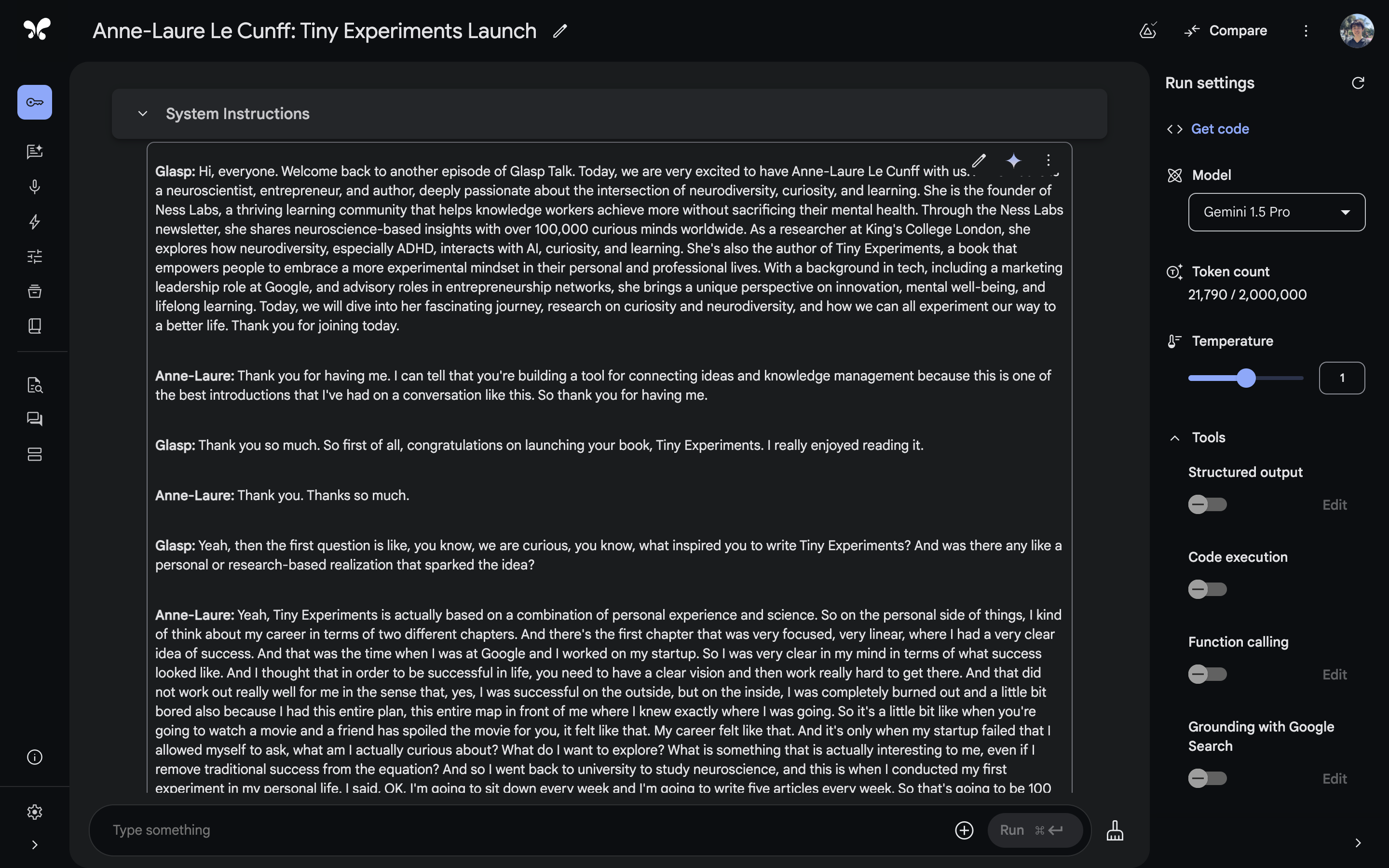
Vui lòng sao chép và dán bản ghi đã định dạng vào bản nháp bài viết. Nếu bạn muốn sửa đổi bản ghi đã định dạng, vui lòng thực hiện trước khi xuất bản.
Thật dễ phải không? Với Glasp và công cụ AI, bạn có thể dễ dàng viết bài viết theo kiểu Hỏi & Đáp từ tệp âm thanh.
Trước khi bạn rời đi
Nếu bạn có bất kỳ thắc mắc nào, vui lòng xem phần Câu hỏi thường gặp hoặc nhắn tin cho chúng tôi.
👉 X
👉 Slack
Hẹn gặp lại lần sau,
Đội ngũ Glasp
—